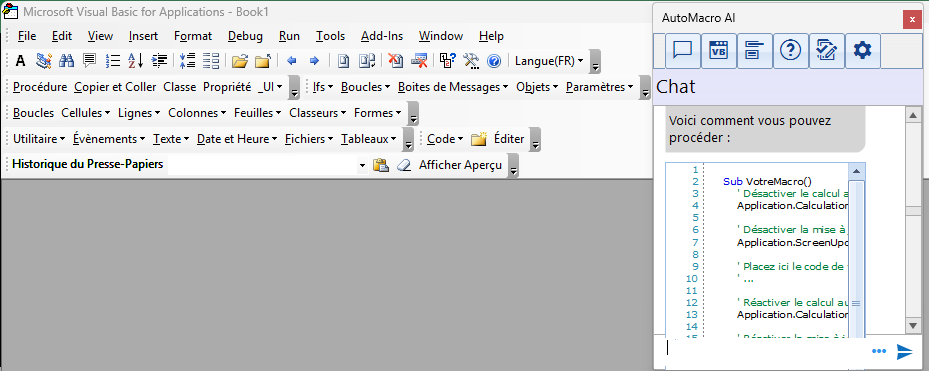Constructeur de formulaire d’utilisateur
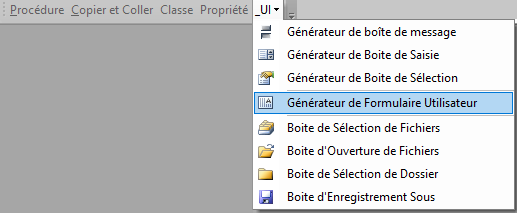

LesUserForms sont des formulaires personnalisables qui peuvent être utilisés pour transmettre ou recevoir des informations d’un utilisateur.
Le constructeur de UserForm facilite grandement la création de UserForms bien conçus. Lorsque vous créez votre UserForm, vous pouvez voir un aperçu du formulaire à droite du UserForm Builder :
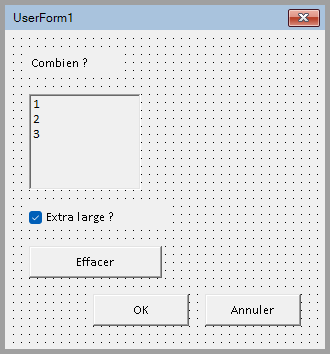
Les boutons OK et Annuler sont automatiquement ajoutés aux formulaires, le bouton Annuler fermant le formulaire.
UserForm Builder – Comment faire
Tout d’abord, allez dans le menu UI et sélectionnez UserForm Builder.
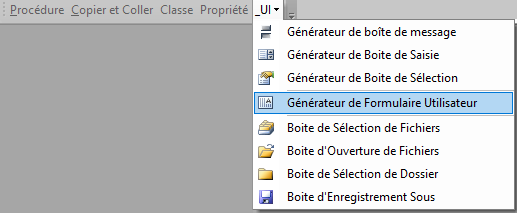
Ajout de contrôles UserForm
Les UserForms sont constitués de contrôles. Pour ajouter un contrôle, sélectionnez un type de contrôle.
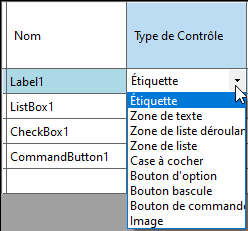
Valeur initiale
Après avoir mis à jour le nom et la légende, définissez la valeur initiale du contrôle (si nécessaire).
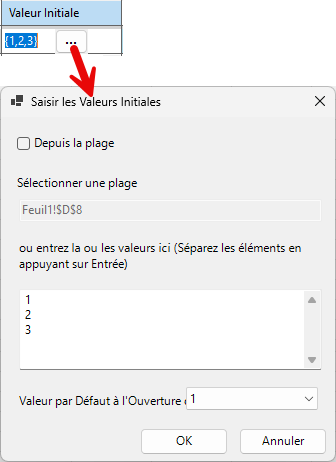
La valeur initiale peut être saisie manuellement ou s’appuyer sur une plage de cellules (de sorte que le UserForm renseigne des valeurs basées sur des valeurs de la feuille de calcul qui peuvent être facilement ajustées).
Valeur de sortie
Lorsque le formulaire est fermé, les valeurs du contrôle peuvent être enregistrées dans une variable VBA ou éditées dans une plage (AutoMacro ajoutera automatiquement ce code au UserForm).

Taille du formulaire et options d’affichage
Taille du formulaire
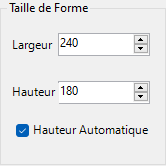
En réglant la hauteur automatique, la hauteur du formulaire s’adaptera automatiquement à tous les contrôles.
Vous pouvez également définir manuellement la hauteur et la largeur.
Options d’affichage
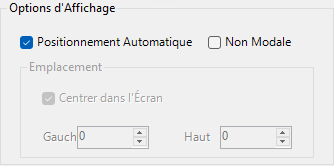
- Emplacement automatique – Si cette option est cochée, VBA déterminera l’endroit où le formulaire s’affichera
- Sans modèle – Lorsque cette option est cochée, le formulaire s’affiche, mais vous pouvez toujours interagir avec Excel ou d’autres formulaires. En outre, le code VBA continuera à s’exécuter après l’affichage du formulaire.
- Center on Screen – Centre le formulaire au milieu de l’écran (disponible uniquement si l’option Auto-Location n’est pas cochée)
- Gauche / Haut – Définit la position du formulaire sur l’écran (disponible uniquement si l’option Localisation automatique n’est pas cochée)
Formatage

Outre le style UserForm par défaut de VBA, vous pouvez également sélectionner le style Excel Online UI pour une interface plus moderne :
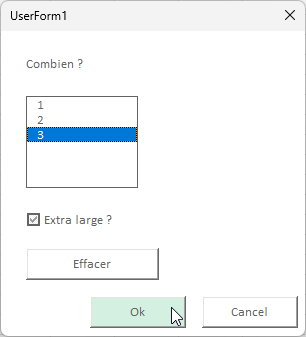
Vous pouvez également définir un style personnalisé. Cela vous permet de définir manuellement les polices et les couleurs.
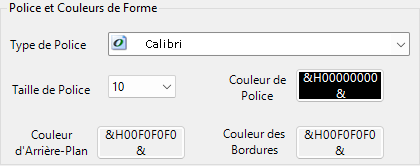
Contrôler le formatage
Pour définir les couleurs de vos contrôles, il suffit de sélectionner le(s) contrôle(s) et d’appliquer les couleurs appropriées. Outre les couleurs standard, AutoMacro vous permet également de définir une « couleur de survol ».
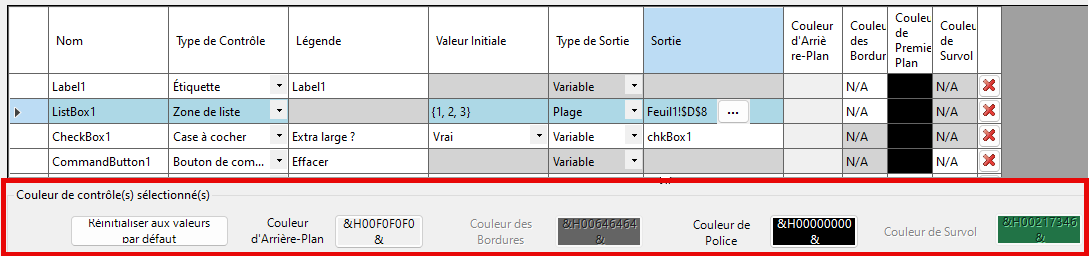
Visualisation du formulaire utilisateur
Une fois la conception du UserForm terminée, cliquez sur Créer et vous verrez que le UserForm a été ajouté à votre projet VBA :
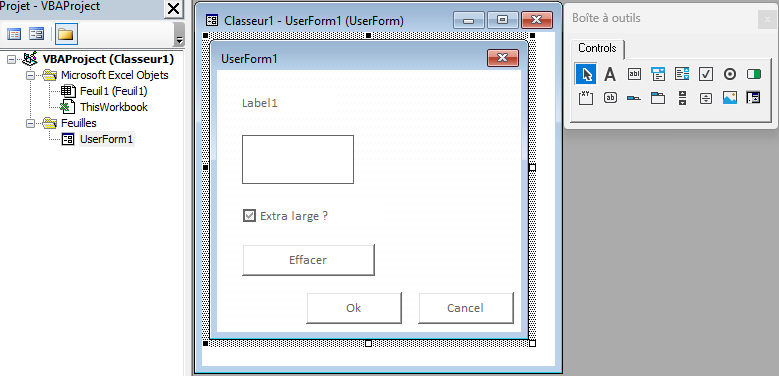
Cliquez sur le UserForm pour le modifier.
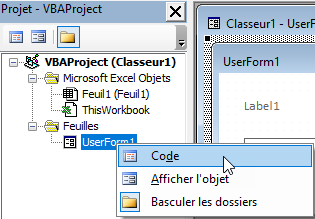
Vous pouvez également cliquer avec le bouton droit de la souris et sélectionner Afficher le code pour modifier le code :
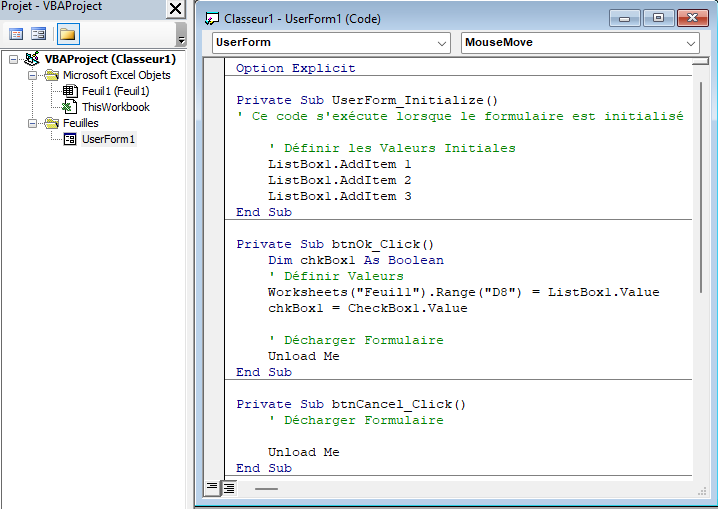
Vous pouvez voir ici le code qu’AutoMacro a automatiquement ajouté au UserForm.
Ouvrir le UserForm avec la macro
Enfin, suivez les instructions ici : pour créer un bouton cliquable afin d’ouvrir le UserForm.
Commencez à automatiser Excel